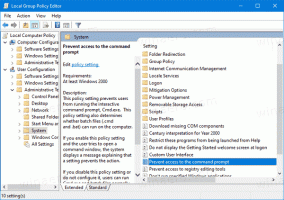VPN-ühenduse seadistamine Windows 10-s
VPN-ühenduse seadistamine Windows 10-s
VPN-ühenduse seadistamiseks ja konfigureerimiseks võib olla mitu põhjust. VPN-ühendus võib muuta teie võrgu turvalisemaks ja ühendada mitu kaugarvutit Interneti kaudu virtuaalseks kohtvõrguks.
Virtuaalsed privaatvõrgud (VPN) on punkt-punkti ühendused privaatses või avalikus võrgus, näiteks Internetis. VPN-klient kasutab VPN-serveri virtuaalsesse porti virtuaalse kõne tegemiseks spetsiaalseid TCP/IP- või UDP-põhiseid protokolle, mida nimetatakse tunneliprotokollideks. Tavalise VPN-i juurutamise korral loob klient virtuaalse punkt-punkti ühenduse kaugjuurdepääsuserveriga Interneti kaudu. Kaugjuurdepääsu server vastab kõnele, autentib helistaja ja edastab andmeid VPN-kliendi ja organisatsiooni privaatvõrgu vahel.
VPN-i klientide jaoks on palju võimalusi. Operatsioonisüsteemis Windows 10 on sisseehitatud VPN-funktsioonid ja universaalse Windowsi platvormi (UWP) VPN-i pistikprogramm ehitatud Windowsi VPN-platvormi peale.
VPN-ühenduse seadistamine opsüsteemis Windows 10, tehke järgmist.
- Ava Seadete rakendus.
- Minge jaotisse Võrk ja Internet -> VPN.
- Klõpsake paremal Lisage VPN-ühendus.
- Järgmisel lehel valige teenusepakkuja VPN-i pakkuja rippmenüü. Kui te ei leia loendist oma teenusepakkujat või peate seadistama käsitsi ühenduse, valige üksus Aknad (sisseehitatud)
- Nüüd täitke Ühenduse nimi kasti.
- Määrake väärtus sisse Serveri nimi või aadress kui teie teenusepakkuja seda nõuab. See on kohustuslik parameeter, kui see on käsitsi ühenduse tüüp.
- Määrake VPN-i tüübi väärtus (protokoll). Võite jätta selle "Automaatseks". See töötab enamikul juhtudel.
- Kui teie VPN-i pakkuja seda nõuab, peate võib-olla määrama kasutajanime ja parooli.
Nüüd saate luua ühenduse just seadistatud VPN-iga. Valige see ühenduste loendist, nagu allpool näidatud:
Seonduvad postitused
- Keelake VPN rändluse ajal Windows 10-s
- Keelake VPN mõõdetud ühenduse kaudu opsüsteemis Windows 10
- Eemaldage Windows 10 VPN-ühendus
- VPN-iga ühenduse loomine Windows 10-s
- VPN-i lahtiühendamine Windows 10-s